- Backspace ei tööta Chrome'is? Kui otsite kiiret lahendust, vaadake meie allolevaid ridu.
- Saate hõlpsasti navigeerida, vajutades tagasiminekuks Alt + vasaknool või edasi liikumiseks Alt + paremnool.
- Kui te ei saa sellega harjuda, proovige hoopis mõnda muud brauserit, näiteks Ooper.
- Võite lisada meie järjehoidjad Chrome'i tõrkeotsingu keskus nendeks aegadeks, kui abi vajatakse.
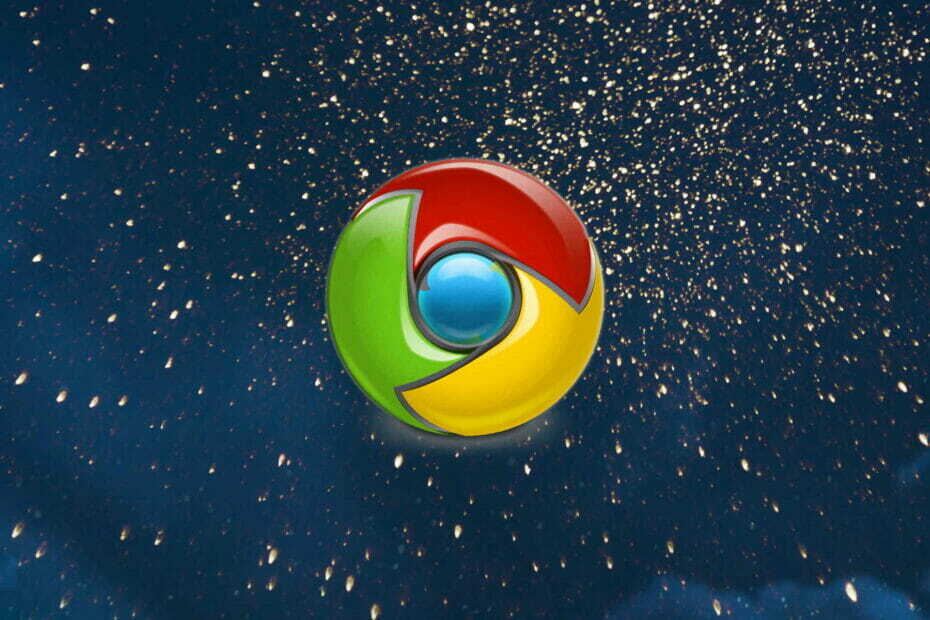
- Lihtne migreerimine: kasutage Opera assistenti väljuvate andmete, näiteks järjehoidjate, paroolide jne edastamiseks.
- Optimeerige ressursikasutust: teie RAM-i mälu kasutatakse tõhusamalt kui Chrome
- Tõhustatud privaatsus: integreeritud tasuta ja piiramatu VPN
- Reklaame pole: sisseehitatud reklaamiblokeerija kiirendab lehtede laadimist ja kaitseb andmekaevanduste eest
- Laadige alla Opera
Kui teie peamine brauser on Google Chrome, kasutate tõenäoliselt mõnda selle vaikebrauserit klaviatuuri otseteed.
Üks populaarsemaid otseteid Google Chrome oli tagasilükkeklahv, mida kasutati varem avatud lehele naasmiseks.
Kuid pärast ühte värskendust hakkasid kasutajad märkama, et nad ei saa seda otseteed enam kasutada.
Mõni kasutaja arvas, et nende brauserites on midagi valesti või ilmnes mingi viga, kuid see pole nii: Google eemaldas selle otsetee Chrome'ist tahtlikult.
Alates versioonist 52 peavad kasutajad lehtede sirvimiseks kasutama erinevat klahvikombinatsiooni. Kas olete valmis seda ka avastama?
Kiire näpunäide:
Kõigi aegade lemmik Google Chrome on selgelt altid erinevatele probleemidele. Tagasilükkeklahv ei tööta alati, nii et igaüks, kes armastab tõrgeteta brauseri ideed, peaks vaatama Opera.
Kui see brauser on viimastel aastatel tõeliselt silma paistnud, on tabelis toodud lisafunktsioonide arv.
Opera sisaldab sisseehitatud reklaami ja jälgija blokeerimist, kasulikke küljeriba laiendusi ja isegi ajavööndite ühikuteisendit.
Ja kui turvalisus on teie jaoks hädavajalik, pidage meeles, et see sisaldab sisseehitatud VPN ka see töötab kiiresti. Lõppude lõpuks on see brauser, mis kasutab Chromiumi lehtede renderdamise mootorit.

Ooper
Krüptomiinide skriptide blokeerimiseks sisseehitatud reklaamiblokeerijaga ja tasuta VPN-ga on Opera vääriline alternatiiv Chrome'ile.
Külastage veebisaiti
Kuidas saan Chrome'is tagasilöögi tööle panna?
Selle taotluse põhjuseks on asjaolu, et paljud kasutajad teatasid, et nad on tahtmatult oma andmed kaotanud, kuna nad kirjutamise ajal vajutasid tagasilükkeklahvi.
Suure hulga kaebuste tõttu otsustas Google selle otsetee katkestada ja tutvustada uut.
Nüüdsest saate Google Chrome'i lehtedel navigeerida vajutades Alt + vasaknool, tagasi minna või Alt + paremnool edasi minna.
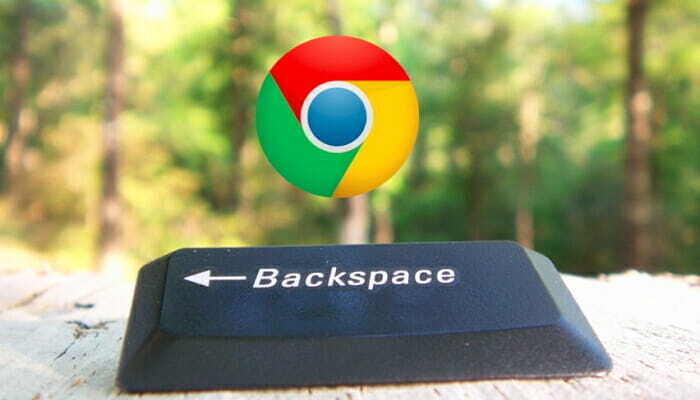
Isegi kui vajutate klaviatuuril tagasilükkenuppu, kuvab Google Chrome teile sõnumi, mis räägib teile uuest viisist.
See on tegelikult suur edasiminek, sest lehtede kaudu navigeerimine on nüüd veelgi lihtsam, lisaks ei pea te tagasilükkeklahvi vajutades muretsema oma töö kaotamise pärast.
Google Chrome on praegu enimkasutatav veebibrauser maailmas, kuid vaatamata oma populaarsusele üritab Google seda pidevalt veelgi täiustada.
Mida arvate sellisest Google Chrome'i lehtedel navigeerimise viisist? Kas see on nüüd praktilisem ja ohutum? Räägi meile kommentaarides.
 Kas teil on endiselt probleeme?Parandage need selle tööriistaga:
Kas teil on endiselt probleeme?Parandage need selle tööriistaga:
- Laadige see arvuti parandamise tööriist alla hinnatud suurepäraselt saidil TrustPilot.com (allalaadimine algab sellel lehel).
- Klõpsake nuppu Käivitage skannimine leida Windowsi probleeme, mis võivad põhjustada probleeme arvutiga.
- Klõpsake nuppu Parandage kõik lahendada patenteeritud tehnoloogiatega seotud probleemid (Eksklusiivne allahindlus meie lugejatele).
Restoro on alla laadinud 0 lugejaid sel kuul.


